如何发布您的第一个 WordPress 插件
已发表: 2016-02-04在我看来,发布 WordPress 插件总是一项艰巨的任务,只有超级有才华的 PHP 开发人员才能胜任。 我的大部分 WordPress 经验都在于自定义主题开发,因此冒险进入插件开发似乎是冒昧和可怕的。 但我带来了好消息! 我最近发布了 WordPress 插件目录中的两个插件,你猜怎么着? 它并没有你想象的那么可怕! 开发完成后,将其发布到 WordPress.org 实际上是一种相当愉快的体验。
本文不一定会详细介绍创建插件,而是介绍实际启动插件所需的步骤,并在 WordPress.org 目录和世界上每个 WordPress 站点上可用。 不过,作为参考,我使用 WordPress Plugin Boilerplate 作为我的插件的起点,并将其全部开源在 GitHub 上(绝对推荐)。
自述文件.txt
为了让 WordPress 接受您的插件,您需要拥有的第一件事是 Readme.txt 文件。 它包含与您的插件相关的所有信息,并且是 WordPress 用来在 WordPress.org 目录中为您的插件生成页面的内容(如描述、安装和屏幕截图选项卡)。
自述文件的格式如下所示:
=== Plugin Name === Contributors: yourname Donate link: http://yoursite.com Tags: business, directory Requires at least: 4.3 Tested up to: 4.3 Stable tag: 4.3 License: GPLv2 or later License URI: http://www.gnu.org/licenses/gpl-2.0.html A simple description == Description == A longer description with a - list - of - features == Installation == This section describes how to install the plugin and get it working. 1. Upload [`plugin-name`](link-to-github.zip) to the `/wp-content/plugins/` directory 2. Activate the plugin through the 'Plugins' menu in WordPress == Frequently Asked Questions == = Is this a cool plugin? = Yes == Screenshots == 1. Desktop view 2. Mobile view == Changelog == = v1.0.0 = * Initial release
一个完整的例子可以在这里找到。 还可以使用一个方便的验证器来检查您的自述文件是否符合标准。
变更日志和版本控制
保持插件的版本号是最新的很重要,如果没有别的,用户可以在有更新时收到通知。 更新变更日志就像在自述文件的变更日志部分添加新条目一样简单。 关于版本控制有几种不同的看法,什么应该构成主要或次要版本; 我喜欢咨询 Semantic Versioning 2.0.0 站点以供参考。
例如,假设您以 1.0.0 版发布您的插件。 然后第二天你修复了一个小错误或添加了一些你在第一次发布插件时忘记的功能。 在将插件部署到 WordPress 目录之前(稍后将详细介绍如何执行此操作),您需要将自述文件中的更改日志部分更新为如下内容:
== Changelog == = v1.0.1 = * Fix a thing that allows users to do a thing = v1.0.0 = * Initial release
然后(这很重要),您需要更新插件引导文件中的版本号。 如果您正在编写插件,您应该熟悉引导文件,但作为参考,它是通过顶部的注释块提供有关整个插件的 WordPress 信息的文件。
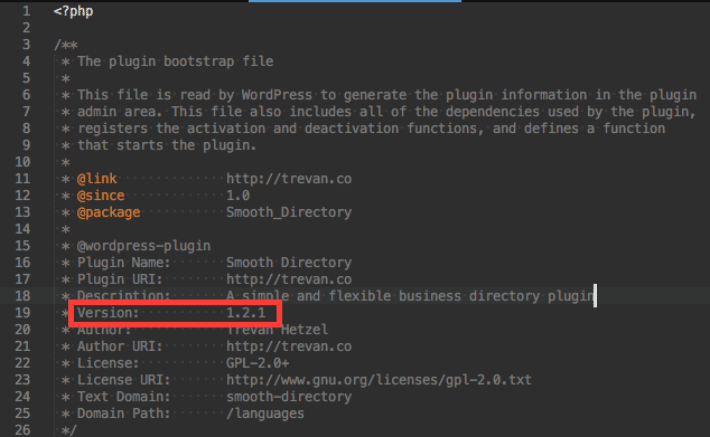 插件引导文件的注释块。
插件引导文件的注释块。提交到 WordPress.org
准备好自述文件并完成大量测试后,您就可以将插件提交到 WordPress 了! 这是整个过程中最简单的部分。 只需访问 https://wordpress.org/plugins/add/,使用您的 WordPress 帐户登录(或创建一个),然后填写简短表格。
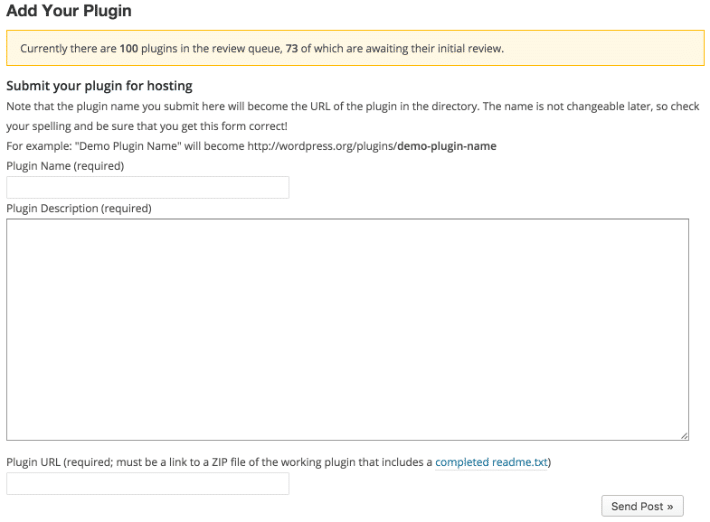 WordPress 插件提交表单。
WordPress 插件提交表单。请注意不要在插件名称中使用名称“WordPress”。 如果您这样做,他们将拒绝该插件。 如果您包含商标产品的名称或者您的插件以另一个插件的名称开头,他们也会拒绝该插件。 我发现我尝试提交的插件扩展了 Ninja Forms 并在电子邮件中收到了以下回复:

我们不再接受包含商标产品名称或术语作为插件名称或插件的插件。 我们也不接受在名称/slug 开头包含另一个插件名称的插件。
确保您花时间写一个可爱的描述,然后将指向您的插件的链接放在最后一个字段的 ZIP 文件中。 使用 GitHub 进行插件开发使得拥有公开可用的 ZIP 变得非常容易。
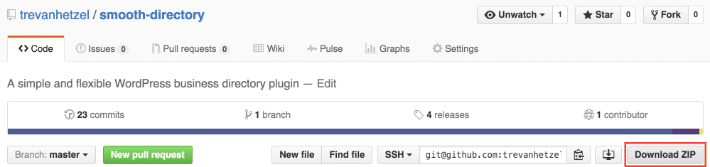 从您的 GitHub 存储库中复制“下载 ZIP”插件的 URL。
从您的 GitHub 存储库中复制“下载 ZIP”插件的 URL。提交插件后,请坐等! 我的两个插件都在大约两天内被接受。 如果新 SVN 存储库被接受,您将收到一封电子邮件,其中包含有关新 SVN 存储库的信息。 这将我们带到了下一步——部署!
使用 SVN 部署
一旦插件被接受,它还没有上线。 您必须将文件实际上传到 WordPress 为您提供的 SVN 存储库。 在此之前我从未使用过 SVN,但他们的文章会引导您快速通过终端登录。 基本上,您在计算机上创建一个文件夹,查看 SVN 存储库,将您的插件文件复制到新创建的/trunk文件夹中,然后将其推回。
每次需要部署更改时,您都可以通过终端执行此操作,或者您可以使用名为 Ship 的便捷工具。 我为我所做的每一次部署都使用了 Ship,它就像一个魅力,每当您在 GitHub 中标记新版本时,它都会自动部署到 SVN 存储库。 如果您使用的是 GitHub(同样,您应该使用),我强烈推荐这项免费服务。
为了获得最佳的部署过程和可维护性,在部署时使用版本或标签非常重要。 正如您在插件文件和更改日志中更新版本号一样,您也应该在 GitHub 中发布新版本。 为了使用 Ship,实际上需要这样做。
最后,一旦你注册了 Ship 并选择你的 repo 来连接它,你就可以部署你的第一个版本(确保名称与 GitHub 中的版本名称匹配)。 之后,只要您填写 WordPress 详细信息标题下的表格,只要在 GitHub 中发布新版本,Ship 就会部署。
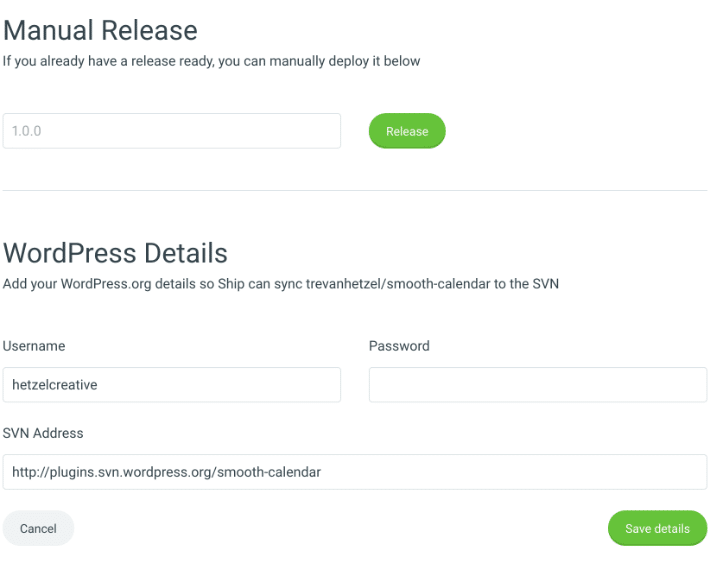 Ship 的存储库设置 UI。
Ship 的存储库设置 UI。屏幕截图和横幅图像
显示插件的屏幕截图对于帮助人们直观地看到它的外观并让他们了解它的工作原理非常重要。 这些屏幕截图将显示在 WordPress.org 插件目录页面(例如,这是我的日历插件的屏幕截图页面)以及当用户通过插件页面在其网站上添加插件时。
横幅图像不如屏幕截图重要,但它们使您的插件看起来更容易受到影响。 横幅图像是显示在 WordPress.org 插件目录页面顶部的大图像。
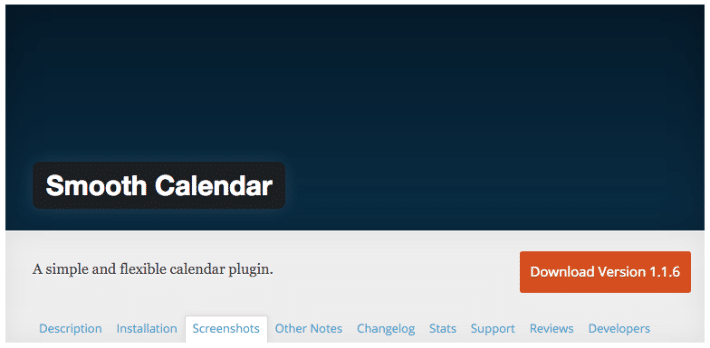 这里的深蓝色渐变是横幅。
这里的深蓝色渐变是横幅。 要显示这些图像,您必须将它们放在 SVN 存储库的/assets目录中。 不幸的是,您不能为此使用 Ship,因为它只部署/trunk文件夹,因此您必须再次查阅这篇文章才能登录到您的 SVN 存储库。
为简单起见,请坚持将您的屏幕截图命名为screenshot-#.png (其中 `#` 是数字)。 这样做可以让您轻松参考自述文件中的图像以进行描述。
== Screenshots == 1. Desktop view 2. Mobile view
例如,自述文件中屏幕截图部分的描述“桌面视图”将与/assets文件夹中的screenshot-1.png匹配。
对于横幅,您实际上需要相同图像的两个版本——一个用于普通屏幕,一个用于视网膜屏幕。 横幅图像的名称应为banner-1544x500.png和banner-772x250.png 。
结束
而已! 如果你跟着,我希望你的插件被接受了,你已经准备好开始宣传你很棒的新插件了。 只要记住在更新插件时始终更新自述文件、更改日志和问题版本。
